Daha önce iChat ile GTalk ve Facebook Chat’i nasıl kullanacağımızı anlatmış, iChat’in ne kadar pratik olduğuna değinmiştik. Ancak iChat’in desteklemediği farklı sohbet servisleri için farklı bir uygulama kullanmamız gerekebiliyor. Adium adlı uygulama, Facebook ve GTalk’a ek olarak Yahoo, MSN ve daha bir çok farklı servisi destekliyor ve pratik ve ücretsiz bir anlık mesajlaşma uygulaması olarak sık kullandığımız ve beğendiğimiz uygulamalar arasında yerini alıyor.
Adium’u download etmek için http://adium.im/ adresine giderek karşımıza çıkan kocaman yeşil logosuna tıklıyoruz. Adium’u bir DMG dosyası olarak download ettikten sonra ikonunu Application klasörüne sürükleyip bırakarak yükleme işlemini tamamlıyoruz. (DMG dosyaları ile detaylı bilgi almak ve yükleme işleminin detaylarını öğrenmek için “Mac101: Uygulama yüklemek ve silmek (DMG dosyaları ile)” yazısına göz atabilirsiniz.)
Adium’u ilk çalıştırdığımızda bize yardımcı olacak, adım adım ilerleyecek bir sihirbaz bizi karşılıyor. Bu sihirbaz sayesinde iChat’teki ayarlarımızı otomatik olarak Adium’a aktarabilir, böylece hızlı bir başlangıç yapabiliriz. Ancak yazımızda sıfırdan hesap eklemeyi anlatacağımız için, Adum’un iChat’teki ayarlarımızı otomatik olarak almaması için aşağıdaki ekran görüntüsündeki kutucukları işaretlemeyerek devam ediyoruz.
Ayarlarımızı yapmak için her zaman olduğu gibi menü çubuğundan uygulamanın adının menüsüne (Adium) girerek “Preferences”ı seçiyoruz.
Karşımıza gelen pencerede Accounts sekmesi içerisinde varolan hesaplarımızı görebiliriz. Ancak henüz hesap eklemediğimiz için burası muhtemelen boş gelecektir.
Yeni bir hesap eklemek için sol alt köşedeki artı (+) işaretine tıklıyoruz ve hangi servisi eklemek istediğimizi seçiyoruz. Adium’u MSN olarak kullanmak için MSN Messenger’ı, Facebook Chat olarak kullanmak içinse Facebook’u, vb. seçiyoruz.
Seçimi yaptıktan sonra karşımıza çıkan pencerede ilgili alanları dolduruyoruz ve sol alt köşedeki “Connect when Adium opens” kutucuğunu işaretliyoruz. Böylece Adium her açıldığında eklediğimiz hesap çevrimiçi olacaktır. Başka bir sekmeye geçmeden OK’e tıklıyoruz ve hesabımızı eklemeyi tamamlıyoruz.
Birden fazla servisi eklemek istersek yukarıdaki işlemleri her servis için yeniden yapmamız gerekiyor. Böylece hem Facebook, hem GTalk, hem MSN hem de Yahoo hesaplarımızı ekleyebilir, hepsini kullanarak arkadaşlarımızla iletişimde kalabiliriz. Açılan Adium penceresinde çevrimiçi olan arkadaşlarımızı hemen görmeye başlayabilir, sohbet etmek için arkadaşımızın isminin üzerine çift tıklayabiliriz.
Ssihirlielma.com e-bültenine kaydolarak, her hafta 15 bine yakın Sihirlielma okurunun yaptığı gibi, tüm güncellemeleri E-posta kutunuzdan takip edebilirsiniz. Abonelik için tıklayınız



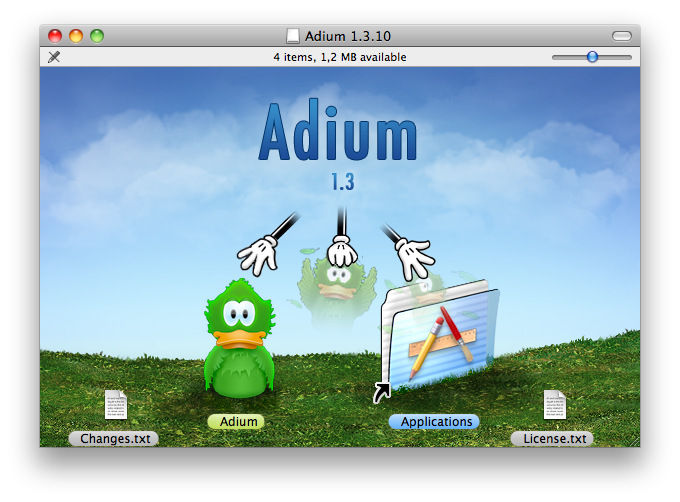

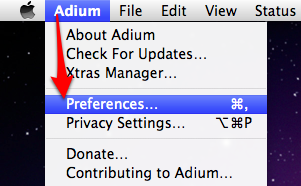
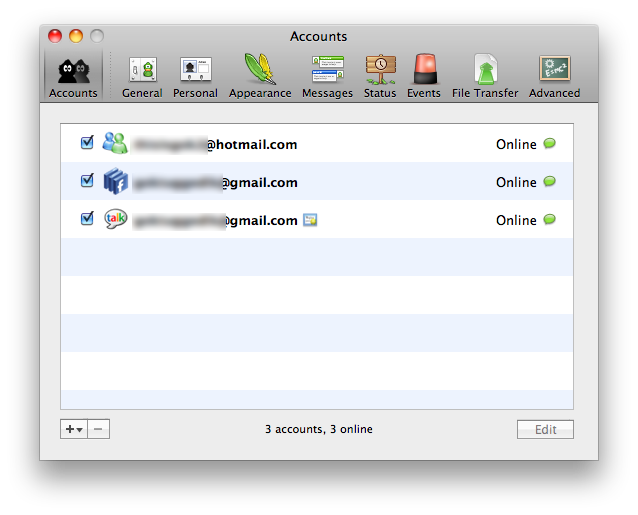
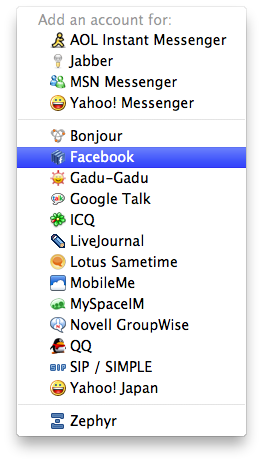
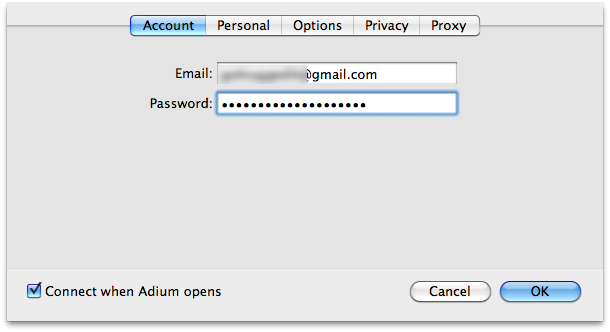
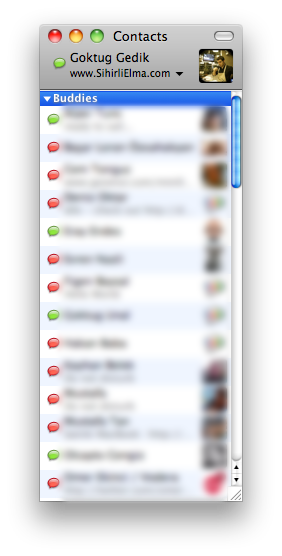


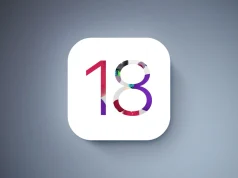

























MSN.DE KAMERAYI ÇALIŞTIRABİLİYORMUYUZ PEKİ?
İyi bir MSN kullanıcısı olmadığım için bilemiyorum, ancak deneyip sonucu paylaşacağım Taylan Bey..
İnanılmaz etkin ve kullanışlı bir program. Eklentilerle birlikte inanılmaz bir şekilde zenginleşiyor. Tavsiye ederim kesinlikle…
Bize tavsiye edebileceğiniz bazı eklentiler var mı?
merhaba yeni mac kullanıcısıyım sitenizden cok faydalandım tesekkür ederim
adıumu kurdum ama arkadaslarımınisim listesini goremiyorum ne yapmalıyım
Merhaba, accounts sekmesinden hesaplarınızı eklediniz mi?
Msn sürümü farklı olduğu için mac olmayan başka bilgisayarlarla konuşamıyorum naapabilirim yaa
Merhabalar, Facebook şifremi kabul etmiyor Adium. Her şeyi doğru girdiğimden eminim ancak olmuyor? Bunun nedeni nedir acaba?
Çok teşekkürler ilginiz için.
Her şeyi doğru girdiğinize emin misiniz? Sunucularla ilgili bir problem yoksa çalışması gerekiyor…
ben sifremi giriyorum onay ekrani geliyor ve devam dedigimde hep ayni sayfaya donuyor :S nedendir acaba ??
merhaba programın eski kullanıcısıyım. Fakat artık açamıyorum nedendir acaba ?